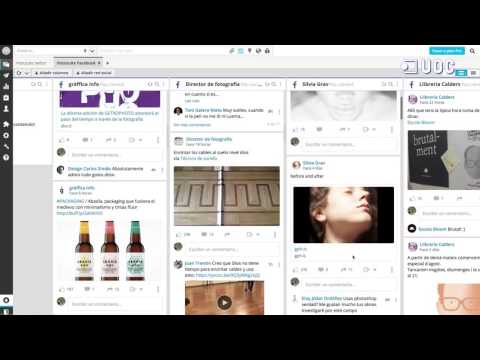Aquest wikiHow us ensenya a respondre a un missatge com a pàgina de Facebook quan feu servir un ordinador. No és possible iniciar un missatge nou com a pàgina.
Passos

Pas 1. Aneu a
Podeu accedir a Facebook.com des de qualsevol navegador web, inclosos Chrome i Safari.
Si encara no heu iniciat la sessió al compte associat a la vostra pàgina, inicieu la sessió ara

Pas 2. Feu clic a la pàgina sota "Les vostres pàgines
Es troba al quadre blanc situat a prop de l'extrem superior dret de la pantalla. Si teniu més d'una o dues pàgines, és possible que hàgiu d'utilitzar les petites icones de fletxa per trobar-la.

Pas 3. Feu clic a Missatges
Es troba a l'extrem superior esquerre de la pantalla. Això obre la safata d'entrada de la pàgina.

Pas 4. Feu clic al missatge al qual vulgueu respondre
Els missatges apareixen al costat esquerre de la pantalla en l'ordre en què s'han rebut (amb el missatge més recent a la part superior de la llista.

Pas 5. Escriviu el missatge
El vostre missatge s'hauria d'escriure a l'àrea d'escriptura a la part inferior central de la pantalla.

Pas 6. Feu clic a Envia
Es troba a la dreta de l’àrea d’escriptura. La persona a la qual heu respost rebrà un missatge amb el nom de la vostra pàgina com a remitent.